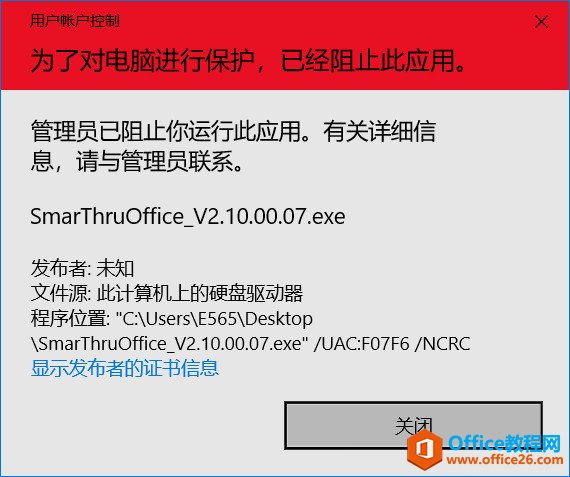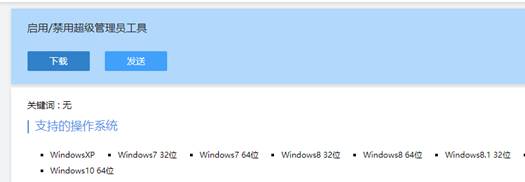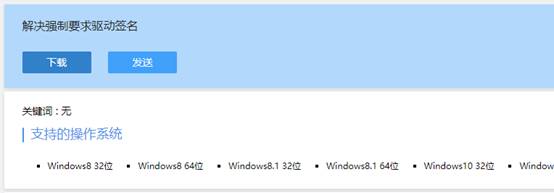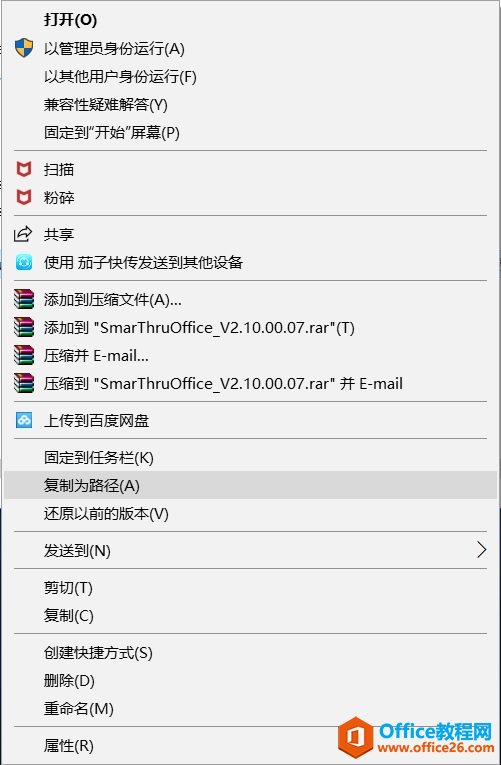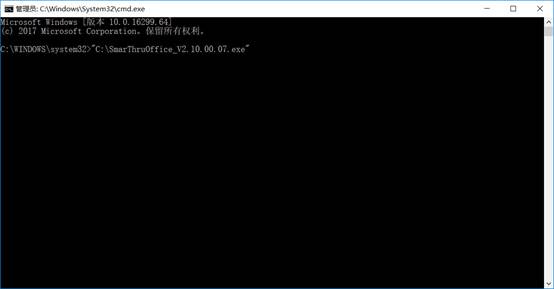| Windows操作系统作为优秀的操作系统,由开发操作系统的微软公司控制接口和设计,公开标准,因此,有大量商业公司在该操作系统上开发商业软件。 故障现象:
Win10系统安装程序时提示管理员已阻止你运行此应用,如下图: 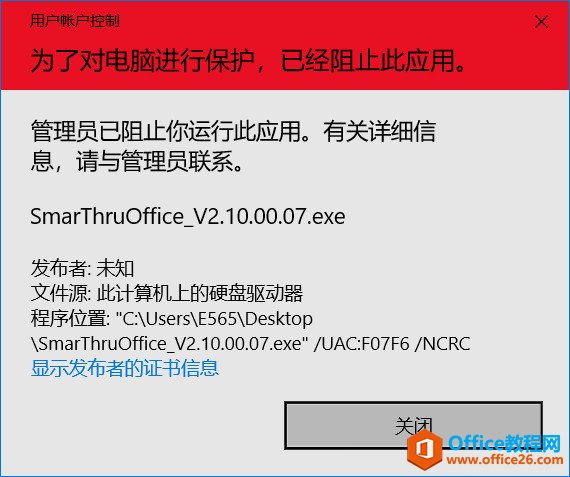
解决方案:
方案一
建议您切换超级管理员尝试,下载启用/禁用超级管理员工具,并根据操作指导和安全提示操作。 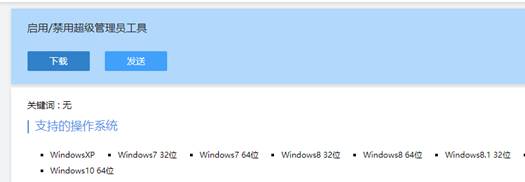
方案二
下载禁用驱动程序签名强制工具,并根据操作指导和安全提示操作。
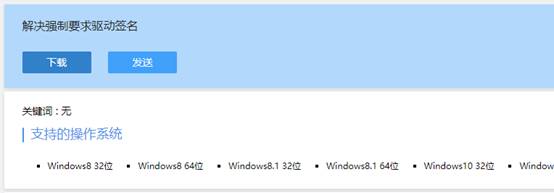
方案三
建议按照如下方法,使用CMD命令方式安装程序。
1、找到下载的安装文件,按住Shift键,同时在安装文件上点击鼠标右键,选择复制为路径,如图:
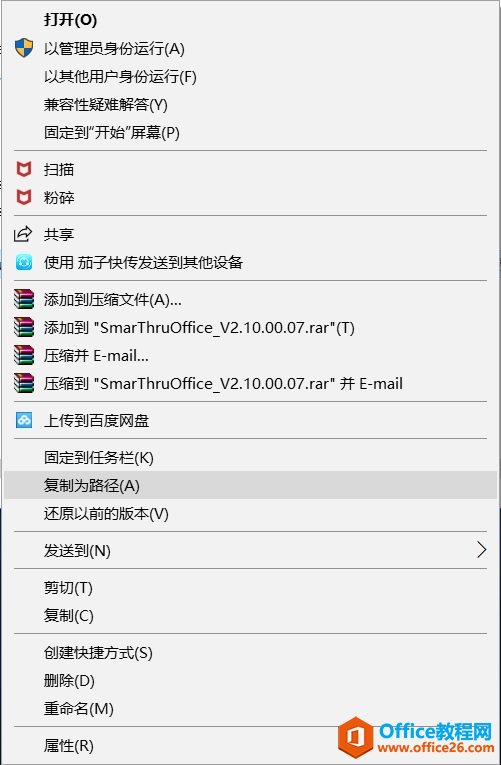
2、打开C:\Windows\System32,找打cmd.exe,点击右键选择以管理员方式运行。
注:请不要使用PowerShell,否则后续操作会一闪而过。
3、在打开的界面点击鼠标右键将路径粘贴到运行界面,如图:
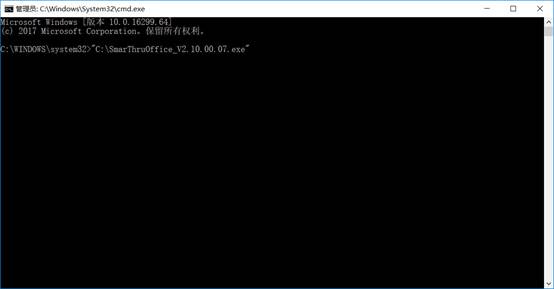
4、按回车键运行程序后问题解决。
Windows操作系统对硬件支持良好。
|